
នៅពេលអ្នកព្យាយាមធ្វើឱ្យប្រសើរឡើងឬទាញយកកម្មវិធីណាមួយពីទីផ្សារ PLA លេងពេលខ្លះអ្នកអាចជួបប្រទះកំហុស "រង់ចាំទាញយក" ។ នៅក្នុងអត្ថបទនេះយើងនឹងប្រាប់ថាហេតុអ្វីបានជានាងកើតឡើងនិងវិធីជួសជុលវា។
"កំពុងរង់ចាំទាញយក" នៅក្នុងទីផ្សាររបស់ Google Play
កំហុសដែលបានបង្ហាញអាចលេចឡើងសម្រាប់ហេតុផលផ្សេងៗចាប់ពីការតភ្ជាប់អ៊ីធឺណិតមិនស្ថិតស្ថេរ / យឺតឬប្រតិបត្តិការមិនត្រឹមត្រូវនៃដ្រាយខាងក្រៅនិងបញ្ចប់ដោយការបរាជ័យធ្ងន់ធ្ងរឬប្រព័ន្ធប្រតិបត្តិការទាំងមូល។ បន្ទាប់សូមពិចារណានូវជម្រើសទាំងអស់សម្រាប់ការលុបបំបាត់កំហុស "រង់ចាំទាញយក" នៅលើទីផ្សារលេង Google Play ដោយផ្លាស់ប្តូរពីសាមញ្ញបំផុតក្នុងការស្មុគស្មាញនិងសូម្បីតែភាពអាសន្ន។សម្គាល់ៈ ប្រសិនបើកំចាត់មេរោគត្រូវបានប្រើនៅលើស្មាតហ្វូន Android របស់អ្នកឬជញ្ជាំងភ្លើងរបស់អ្នក (ដំឡើងដោយក្រុមហ៊ុនផលិតឬទាញយកដោយឯករាជ្យពីហាងនេះតួនាទីនៅទីនេះមិនត្រូវបានគេ), មុនពេលអ្នកចាប់ផ្តើមដោះស្រាយនៅលើបឋមកថា បិទ, និងសូម្បីតែកាន់តែប្រសើរ - លុបវាចោល។ កំហុសមួយអាចកើតមានក្នុងកំហុសរបស់ពួកគេហើយបើដូច្នោះមែននោះការអនុវត្តអនុសាសន៍ដែលបានស្នើឡើងខាងក្រោមនឹងមិនផ្តល់លទ្ធផលវិជ្ជមានទេ។
វិធីទី 1: ចាប់ផ្តើមឧបករណ៍ឡើងវិញ
កំហុសភាគច្រើនអាចកើតឡើងពីការបរាជ័យតូចមួយនៅក្នុងប្រព័ន្ធការដោះស្រាយដែលនឹងជួយឱ្យ Banal ចាប់ផ្តើមដំណើរការឡើងវិញនៃឧបករណ៍នេះ។ ចាប់ផ្ដើមឧបករណ៍របស់អ្នកឡើងវិញហើយព្យាយាមទាញយកឬធ្វើបច្ចុប្បន្នភាពកម្មវិធីម្តងទៀត។
វិធីទី 2: ស្វែងរកការភ្ជាប់អ៊ីធឺណិតដែលមានស្ថេរភាព
ហេតុផលមួយទៀតអាចនឹងដំណើរការអ៊ិនធឺរណែតមិនត្រឹមត្រូវនៅលើឧបករណ៍នេះ។ កំហុសអាចដើរតួជាការបញ្ចប់ឬបញ្ចប់ចរាចរណ៍នៅលើស៊ីមកាតឬការសម្រាកវ៉ាយហ្វាយ។ ពិនិត្យពួកវានៅលើកម្មវិធីរុករកហើយប្រសិនបើអ្វីៗដំណើរការបានបន្ទាប់មកទៅវិធីបន្ទាប់។វិធីទី 3: ផែនទីពន្លឺ
ដើម្បីធ្វើការលក់ទីផ្សារអាចប៉ះពាល់ដល់កាត Flash ដែលបានតំឡើងនៅក្នុងឧបករណ៍។ ត្រូវប្រាកដថាប្រតិបត្ដិការនិងការសម្តែងដែលមានស្ថេរភាពរបស់វាជាមួយនឹងកម្មវិធីអានកាតឬឧបករណ៍ផ្សេងទៀតឬគ្រាន់តែយកវាចេញហើយព្យាយាមទាញយកកម្មវិធីដែលចង់បាន។
វិធីទី 4: កម្មវិធីធ្វើបច្ចុប្បន្នភាពស្វ័យប្រវត្តិក្នុងទីផ្សារលេង
នៅពេលទាញយកកម្មវិធីថ្មីសារដែលរង់ចាំក៏អាចបង្ហាញពីការពិតដែលថាដំឡើងពីមុនបច្ចុប្បន្នត្រូវបានធ្វើបច្ចុប្បន្នភាព។ នេះអាចកើតឡើងប្រសិនបើធ្វើឱ្យទាន់សម័យស្វ័យប្រវត្តិ "ជានិច្ច" ឬ "តែតាមរយៈវ៉ាយហ្វាយ" ត្រូវបានជ្រើសរើសនៅក្នុងការកំណត់របស់ Google ។
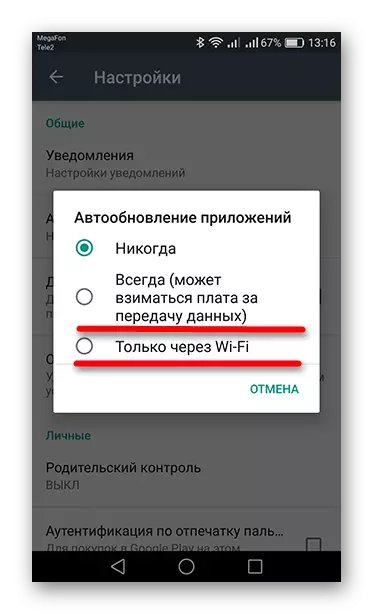
- ដើម្បីរៀនអំពីការធ្វើបច្ចុប្បន្នភាពកម្មវិធីសូមចូលទៅកាន់ទីផ្សារចានហើយចុចលើបន្ទះបីដែលបង្ហាញពីប៊ូតុង "Memonul" នៅជ្រុងខាងឆ្វេងខាងលើនៃការបង្ហាញ។ អ្នកក៏អាចហៅវាបានដោយចំណាយពេលម្រាមដៃរបស់អ្នកពីគែមខាងឆ្វេងនៃអេក្រង់ទៅខាងស្តាំ។
- បន្ទាប់ចូលទៅកាន់ផ្ទាំង "កម្មវិធីនិងហ្គេមរបស់ខ្ញុំ" ។
- ប្រសិនបើអ្នកមានដូចគ្នានឹងរូបថតអេក្រង់ខាងក្រោមវានឹងរង់ចាំចុងបញ្ចប់នៃការធ្វើបច្ចុប្បន្នភាពបន្ទាប់មកបន្តទាញយក។ ឬអ្នកអាចបញ្ឈប់អ្វីៗទាំងអស់ដោយចុចលើឈើឆ្កាងនៅពីមុខកម្មវិធីដែលបានតំឡើង។
- ប្រសិនបើផ្ទុយពីកម្មវិធីទាំងអស់មានប៊ូតុង "ធ្វើបច្ចុប្បន្នភាព" ហេតុផលសម្រាប់ "ការទាញយកការរំពឹងទុក" គួរតែត្រូវបានស្វែងរកនៅកន្លែងផ្សេងទៀត។




ឥឡូវយើងងាកទៅរកដំណោះស្រាយដែលស្មុគស្មាញជាងនេះ។
វិធីទី 5: លេងការសម្អាតទិន្នន័យទីផ្សារ
- នៅក្នុង "ការកំណត់" នៃឧបករណ៍នេះសូមចូលទៅកាន់ផ្ទាំង "កម្មវិធី" ។
- ស្វែងរកបញ្ជី "លេងទីផ្សារ" នៅក្នុងបញ្ជីហើយចូលទៅកាន់វា។
- នៅលើឧបករណ៍ដែលមានកំណែប្រព័ន្ធប្រតិបត្តិការ Android 6.0 និងខ្ពស់ជាងនេះទៅផ្នែក "សតិ" ហើយបន្ទាប់មកចុចប៊ូតុង "កំណត់ច្បាស់" និង "កំណត់ឡើងវិញ" ដោយបញ្ជាក់ពីសកម្មភាពទាំងអស់នេះនៅក្នុងការលេចឡើងបន្ទាប់ពីចុច។ នៅលើកំណែមុនប៊ូតុងទាំងនេះនឹងស្ថិតនៅក្នុងបង្អួចដំបូង។
- សម្រាប់ការជួសជុលសូមចូលទៅកាន់ "ម៉ឺនុយ" ហើយប៉ះ "លុបការធ្វើឱ្យទាន់សម័យ" បន្ទាប់មកចុចលើ "យល់ព្រម" ។
- បន្ទាប់នឹងត្រូវបានលុបបច្ចុប្បន្នភាពនិងស្តារកំណែដំបូងនៃទីផ្សារ PLAY ។ ប៉ុន្មាននាទីក្រោយមកជាមួយនឹងការតភ្ជាប់អ៊ីធឺណិតមានស្ថេរភាពកម្មវិធីនឹងត្រូវបានធ្វើបច្ចុប្បន្នភាពដោយឯករាជ្យចំពោះកំណែបច្ចុប្បន្នហើយកំហុសទាញយកត្រូវតែជាទីជ្រៅបំផុត។
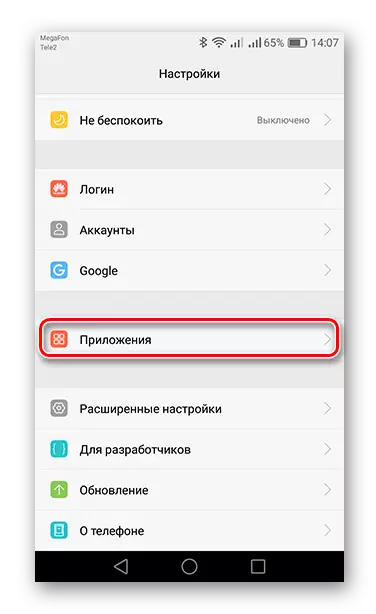



វិធីទី 6: លុបនិងបន្ថែមគណនីហ្គូហ្គល
- ដើម្បីលុបទិន្នន័យគណនីហ្គូហ្គលចេញពីឧបករណ៍សូមចូលទៅកាន់ "គណនី" នៅក្នុង "ការកំណត់" ។
- ទៅកាន់ជំហានបន្ទាប់នៅក្នុង Google ។
- ឥឡូវចុចប៊ូតុងនេះជាកញ្ចប់ដែលមានហត្ថលេខា "លុបគណនី" ហើយបញ្ជាក់សកម្មភាពដោយប៉ះម្តងទៀតតាមប៊ូតុងដែលត្រូវគ្នា។
- បន្ទាប់ដើម្បីបន្តប្រតិបត្តិការគណនីឡើងវិញសូមចូលទៅកាន់ធាតុគណនីហើយចូលទៅកាន់ "បន្ថែមគណនី" ។
- ពីបញ្ជីដែលបានស្នើសុំ, ជ្រើស "Google" ។
- ខាងក្រោមនេះនឹងបង្ហាញបង្អួចនៃការបន្ថែមគណនីដែលអ្នកអាចបញ្ចូលដែលមានស្រាប់ឬបង្កើតថ្មី។ ចាប់តាំងពីពេលដែលអ្នកមានគណនីបន្ទាប់មកនៅក្នុងបន្ទាត់សមរម្យបញ្ចូលលេខទូរស័ព្ទឬអ៊ីមែលដែលវាត្រូវបានចុះឈ្មោះពីមុន។ ដើម្បីចូលទៅកាន់ជំហានបន្ទាប់ចុច "បន្ទាប់" ។
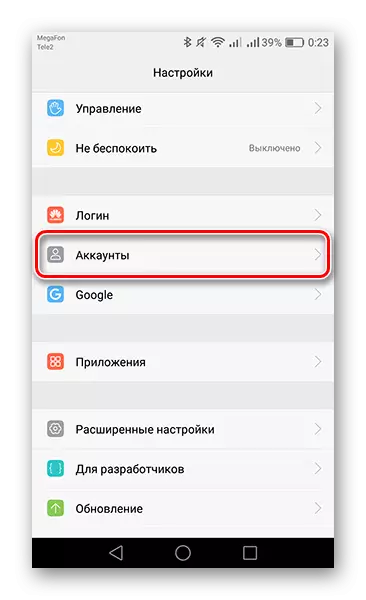



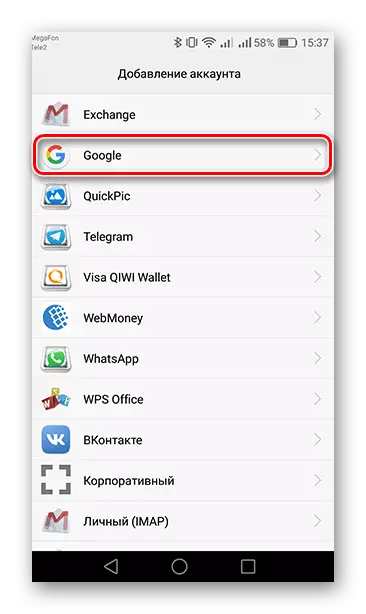
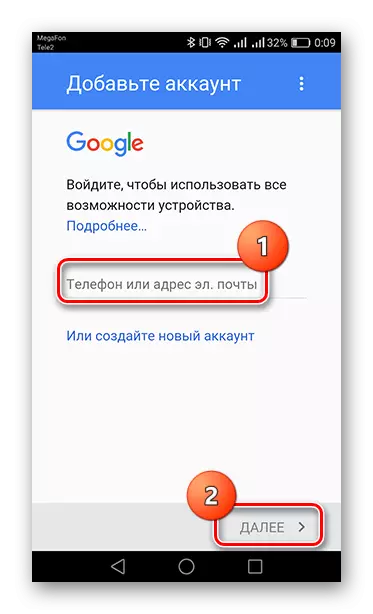

បន្ទាប់ពីនោះអ្នកអាចប្រើទីផ្សារលេង។
វិធីសាស្រ្ត 7: កំណត់ការកំណត់ទាំងអស់ឡើងវិញ
ប្រសិនបើបន្ទាប់ពីឧបាយកលទាំងអស់ចេញពីទីផ្សារលេងកំហុស "រង់ចាំទាញយក" បន្តលេចឡើងបន្ទាប់មកដោយមិនកំណត់ការកំណត់ដែលអ្នកមិនអាចធ្វើបាន។ ដើម្បីស្គាល់ខ្លួនអ្នកជាមួយនឹងវិធីលុបព័ត៌មានទាំងអស់ចេញពីឧបករណ៍ហើយត្រឡប់វាទៅការកំណត់រោងចក្រសូមចូលទៅកាន់តំណដែលបានបញ្ជាក់ដូចខាងក្រោម។
អានបន្ថែម: កំណត់ការកំណត់ឡើងវិញនៅលើប្រព័ន្ធប្រតិបត្តិការ Android
ដូចដែលអាចត្រូវបានគេមើលឃើញដំណោះស្រាយសម្រាប់បញ្ហានេះពិតជាច្រើនហើយកម្ចាត់វាភាគច្រើនមិនអាចលើសពីនេះបន្តិចមិនអាចលើសពីមួយនាទី។
